Apprenez les étapes pour activer les suggestions de texte (texte prédictif) et les fonctionnalités de correction automatique de Windows 10 pour faciliter la frappe.
La plupart ne le savent pas, mais Windows 10 a des fonctionnalités intégrées qui affichent du texte (texte prédictif) et des suggestions de correction automatique lorsque vous tapez sur votre clavier. Ces suggestions vous aident à taper plus rapidement, plus facilement et avec moins d’erreurs. Dans ce guide rapide et facile, je vais montrer comment activer les suggestions de texte et les fonctionnalités de correction automatique dans Windows 10 à l’aide de l’application Paramètres. Commençons.
bon à lire : comment activer la vérification orthographique dans wordpad

Keyboards.Predictive Text et les suggestions de correction automatique peuvent ne pas apparaître pour certaines langues.
Étapes pour activer les suggestions de texte (texte prédictif) dans Windows 10
Nous pouvons activer la fonction de suggestions de texte dans Windows 10 en utilisant l’application Paramètres. Vous n’avez pas à modifier le registre ou la politique de groupe. C’est un processus assez simple. Permettez-moi de vous montrer comment.
Appuyez sur « clé Windows + i » pour ouvrir paramètres .go aux « appareils »> » Typing “page.Turn sur le « montre des prédictions de texte comme je tape » Togle. Suggestions “Togle. avec cela, vous avez des suggestions de texte activées (texte prédictif) dans Windows 10 .
Étapes détaillées (avec des captures d’écran)
pour démarrer, Ouvrez l’application paramètres en appuyant sur la courte du clavier” Windows Key + i “. Vous pouvez également cliquer sur l’icône des paramètres (équipement) dans le menu Démarrer.
Une fois qu’il s’ouvre, cliquez sur l’option” appareils “, puis accédez à l’onglet” Typing “sur la barre latérale. Sur le panneau de droite, faites défiler vers la section” Hardware Keyboard “et tournez sur les prédictions de texte” Afficher le texte pendant que je tape “Toggle.
Après cela, faites défiler et tournez sur la section . De cette façon, même si vous n’utilisez pas l’anglais comme langue de frappe, Windows 10 montre des suggestions de texte si la langue est prise en charge.

c’est tout. Avec cela, vous avez activé des suggestions de texte (texte prédictif) dans Windows 10.
Par exemple, comme vous pouvez le voir dans l’image ci-dessous, car je tape «Hé là, bon», vous pouvez voir Windows afficher trois prédictions de texte que je pourrais utiliser. Pour utiliser une suggestion, utilisez votre souris ou appuyez sur la flèche vers le haut, sélectionnez le mot avec les flèches gauche et droite et appuyez sur Entrée.
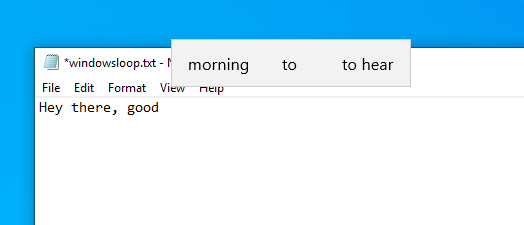
Correction automatique dans Windows 10
Si vous souhaitez que Windows 10 affiche des suggestions de correction automatique, vous devez activer la fonction de correction automatique via l’application Paramètres. Voici comment.
Appuyez sur” clé Windows + I “Pour ouvrir Paramètres .Go à la page” Appareils “>” Typing “Page. > Étapes détaillées (avec des captures d’écran)
Tout comme plus tôt, ouvrez l’application Paramètres en appuyant sur le raccourci”Key + I”. Ensuite, cliquez sur l’option”Appareils”, puis accédez à l’onglet”Typing”sur la barre latérale gauche.
Sur le panneau de droite, activez les mots” autocorrects mal orthographiés que je tape “, et vous êtes bon à faire.
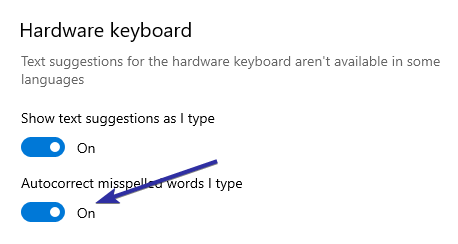
avec cela, vous avez AutoCorrect dans Windows 10 . À partir de maintenant, chaque fois qu’il y a une erreur d’orthographe ou une faute de frappe, vous verrez des suggestions apparaître comme vous tapez.
Clés flèches pour sélectionner une suggestion et appuyez sur « entrez » pour l’utiliser. Cela remplacera instantanément la mauvaise orthographe ou la faute de frappe par la bonne.
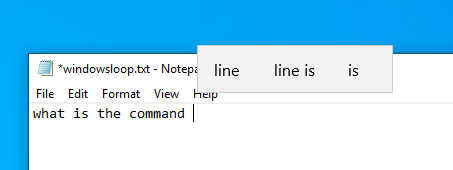
Il est tout simple d’allumer les suggestions de texte et les fonctionnalités de correction automatique dans Windows 10. Si vous avez des questions ou avez besoin d’aide, commentez ci-dessous. Je serai heureux d’aider.
bon à savoir :